Anwenden von Filtern
Verwenden Sie Filter, um das Aussehen von Medien Assets zu verändern.
So fügen Sie Medien-Assets Filter hinzu:
In LUXEA Free Video Editor kann nur ein Filter auf jedes Medien-Asset in der Zeitachse angewendet werden. Um weitere Filter zum selben Medien-Asset hinzuzufügen, aktualisieren Sie bitte auf LUXEA Pro Video Editor.
Es gibt drei Möglichkeiten, Medien auf der Zeitachse mit Filtern zu versehen:
Wenn Sie Clips zur Zeitachse hinzugefügt haben, wählen Sie das Bedienfeld Filter.
- Wählen Sie einen Filter aus und ziehen Sie ihn über einen Clip auf der Zeitachse.
- Klicken Sie mit der rechten Maustaste auf den Filter und wählen Sie Anwenden.
- Wählen Sie einen Filter aus und drücken Sie Alt + A auf Ihrer Tastatur.

So passen Sie die Einstellungen eines Filters an:
Konfigurieren Sie die Filtereigenschaften und legen Sie spezielle Optionen fest:
- Wählen Sie den Clip auf der Zeitachse aus, auf den der Filter angewendet wurde, und klicken Sie auf die Leiste am unteren Rand des Clips.
- Wenn Sie den Filtereffekt für einen Clip auf der Zeitachse auswählen, werden seine Eigenschaften in das Eigenschaftsfenster geladen. Hier können Sie für jeden Filter eigene Elemente einstellen.

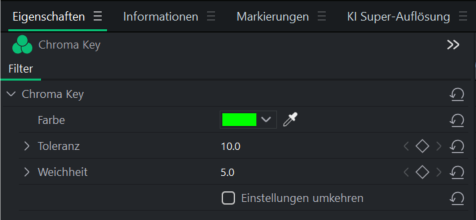
Kopieren und Einfügen eines Filters von einem Medien-Asset in ein anderes:
- Markieren Sie ein beliebiges Medien-Asset mit den Filtereinstellungen, die Sie kopieren möchten, und klicken Sie dann mit der rechten Maustaste darauf, und wählen Sie Kopieren, oder drücken Sie Strg + C.
- Klicken Sie mit der rechten Maustaste auf das Ziel-Medien-Asset und wählen Sie Eigenschaften einfügen.
- Vergewissern Sie sich im daraufhin angezeigten Fenster Einfügeeigenschaften, dass die Option Filter aktiviert ist.
Sie können die Markierung aller anderen Einfügeeigenschaften aufheben, die Sie nicht in den Filter übernehmen möchten.
So löschen Sie einen Filter:
- Wählen Sie den Clip auf der Zeitleiste, auf den der Filter angewendet wurde, und klicken Sie auf die Leiste am unteren Rand des Clips.
- Klicken Sie auf den Filter im Clip und drücken Sie Löschen, oder klicken Sie mit der rechten Maustaste und wählen Sie Löschen.
Filter-Einstellungen
Die Eigenschaften von Filtern können wie bei jedem anderen Medienelement angepasst werden.
So passen Sie die Filtereinstellungen an:
Es gibt zwei Möglichkeiten, die Einstellungen für Filter auf Medien-Assets anzupassen.
Einstellen aller Filter:
Wenn Sie auf ein Medien-Asset klicken, werden dessen Eigenschaften sowie die Eigenschaften aller ihm zugewiesenen Filter angezeigt.
- Klicken Sie bei Medien auf der Zeitachse, denen ein Filter zugewiesen ist, auf das Medien-Asset selbst
- Klicken Sie im Bereich Eigenschaften auf die Registerkarte Filter. Dadurch werden die Einstellungen für alle mit dem Medien-Asset verbundenen Filter angezeigt.
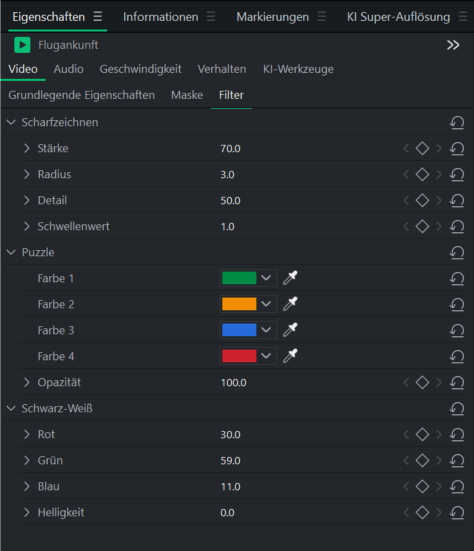
Einstellen eines bestimmten Filters:
- Wenn sich ein Medium auf der Zeitachse befindet, dem ein oder mehrere Filter zugewiesen sind, klicken Sie auf den gelben Balken im Medienclip
 .
. - Wählen Sie den Filter aus, für den Sie die Eigenschaften anpassen möchten.
- Im Bereich Eigenschaften werden nun nur die Einstellungen dieses Filters angezeigt.
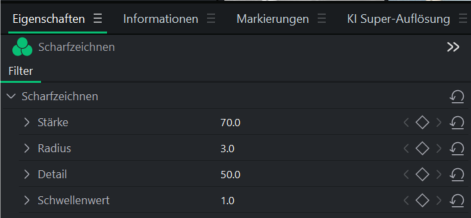
Die Filter Chroma-Key, Farb-LUTs, Farbe ersetzen, Farbpass und Mosaik sind auch über die Schaltfläche Erweitert in der Zeitachse-Symbolleiste verfügbar. Weitere Informationen finden Sie unter Erweiterte Effekte.